How to get Kaspersky VPN Secure Connection trace files and send them to Customer Service
Get more traffic in the unlimited version of Kaspersky VPN Secure Connection
Advantages of the unlimited version of Kaspersky VPN Secure Connection:
- Unlimited traffic.
- You can select a connection area.
Kaspersky Customer Service engineers might request reports on the activity of the application’s components. These are called trace files.
How to get trace files
- In the main application window, click
 .
. - In the Support Tools section, click Open.
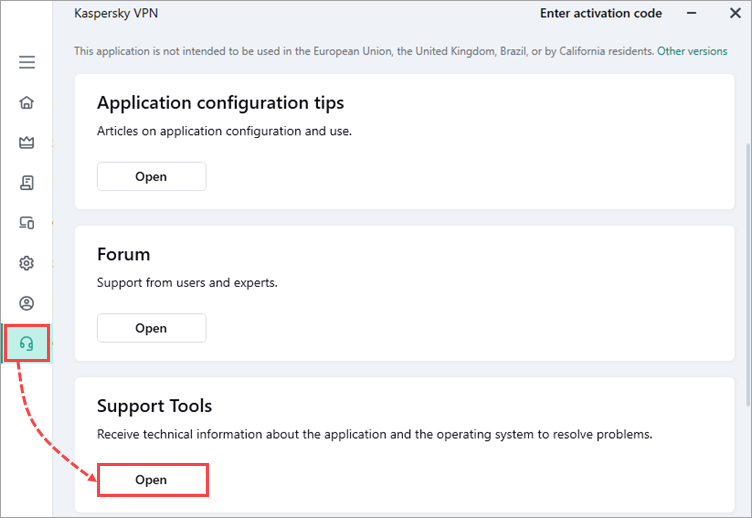
- Select the type of events to trace. The Customer Service engineer will tell you which type to select.
- Errors
- Important
- Recommended
- All
- If the engineer did not specify which events to trace, leave the type as Recommended.
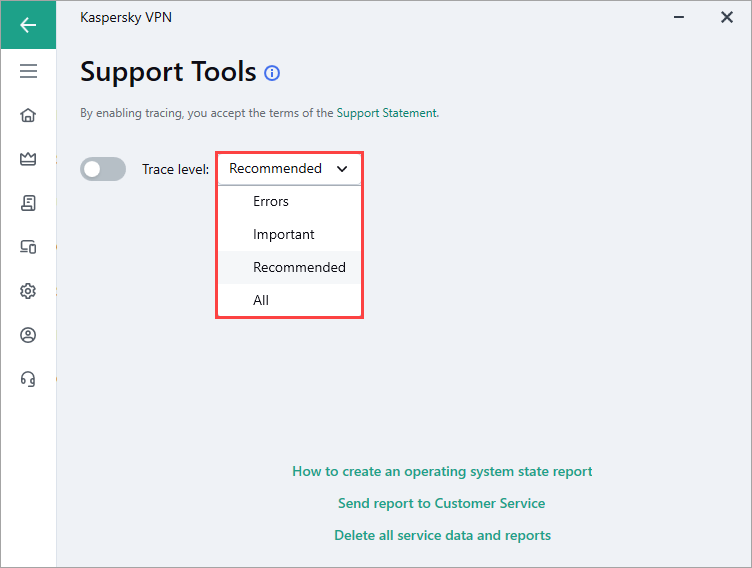
Enable tracing. To do this, switch the toggle to the “on” position.
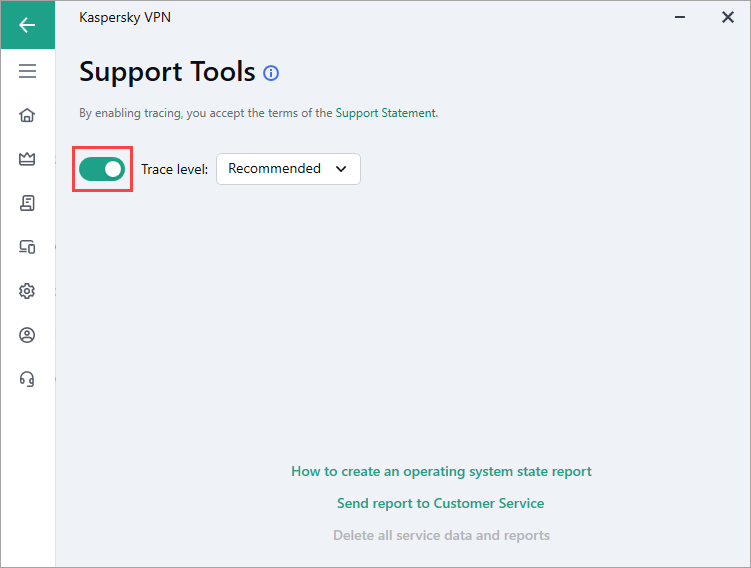
- Restart your PC.
- Reproduce the problem.
- Disable tracing. To do this, switch the toggle to the “off” position.
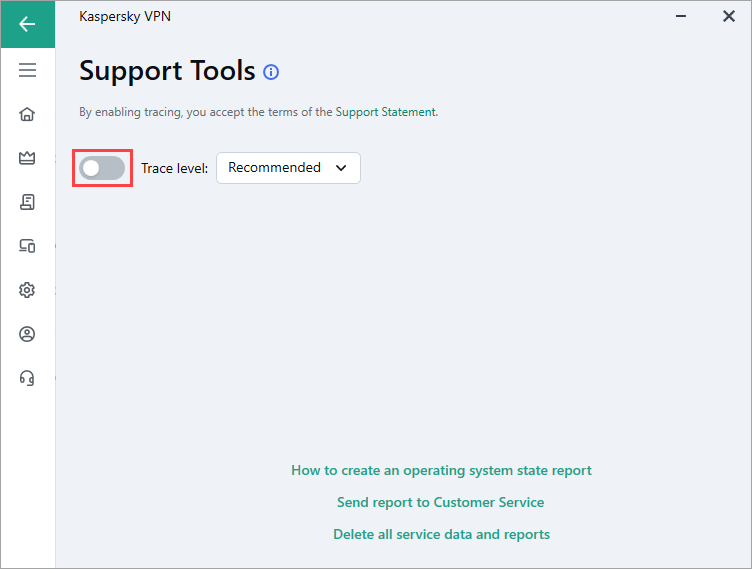
- Close the application.
How to locate trace files
The application saves trace files in the .LOG format with unique names: [Shortened application name].[Application version]_[Date of creation]_[Time of creation]_[Random characters].[Tracing type].[Encryption type]
For example, KSDE.21.3.10.391_03.04_17.43_5084.SRV.log
To locate the trace files:
- Enable access to hidden files and folders.
- Press Win+E combination on your keyboard.
- In the address bar of Windows Explorer, enter: %ALLUSERSPROFILE%\Kaspersky Lab\KSDE5.3\Traces
- Press Enter on the keyboard.
The Traces folder containing the trace files will open.
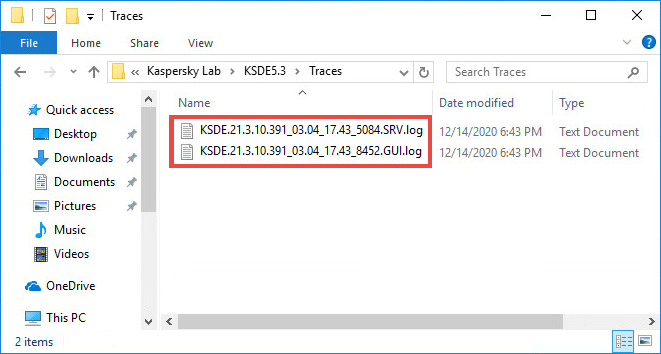
How to send a report about an issue to Customer Service
- In the main application window, click
 .
. - In the Support Tools section, click Open.
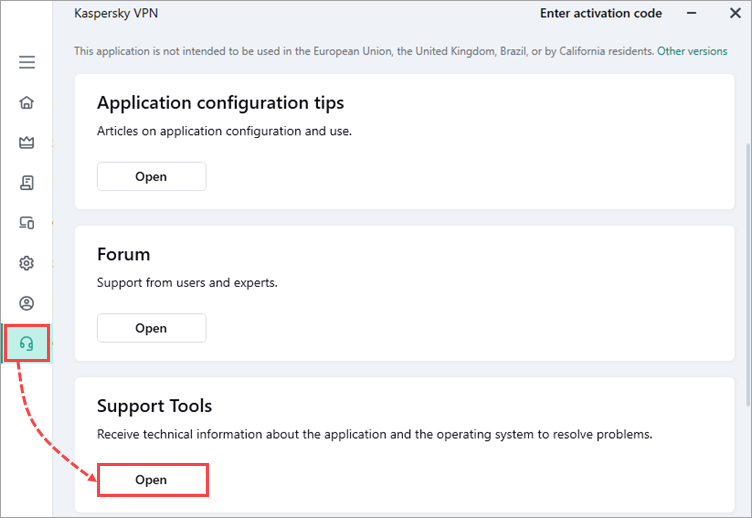
- Click Send report to Customer Service.
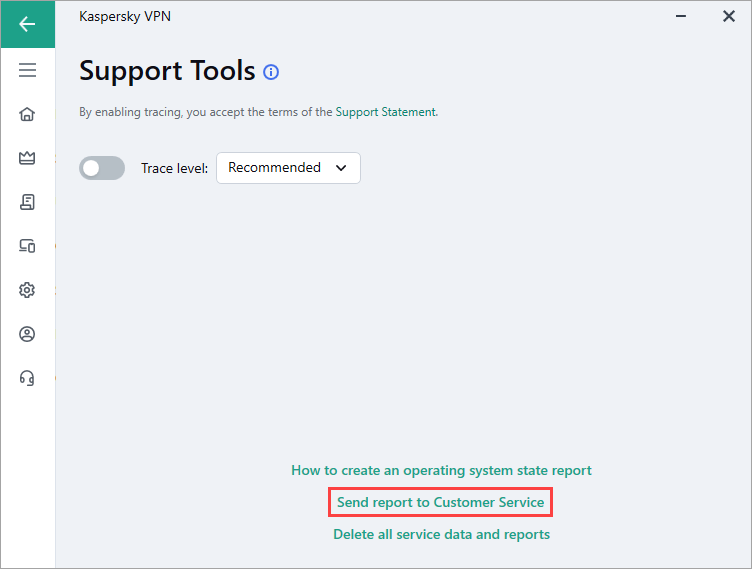
- Select the Operating system information and Data received for analysis check boxes.
- Enter the number that was assigned to you when creating your request and click Send report.
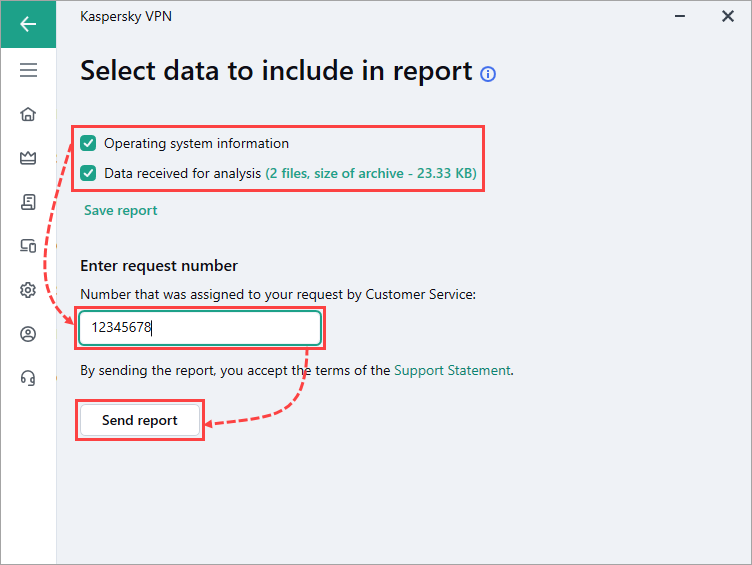
- Wait until the report is uploaded to the server.
If you cannot send the report right now (for instance, you have no Internet connection), save it to your computer by clicking Save report. You can contact Kaspersky Customer Service at a more convenient time. Please attach the saved report to your request.